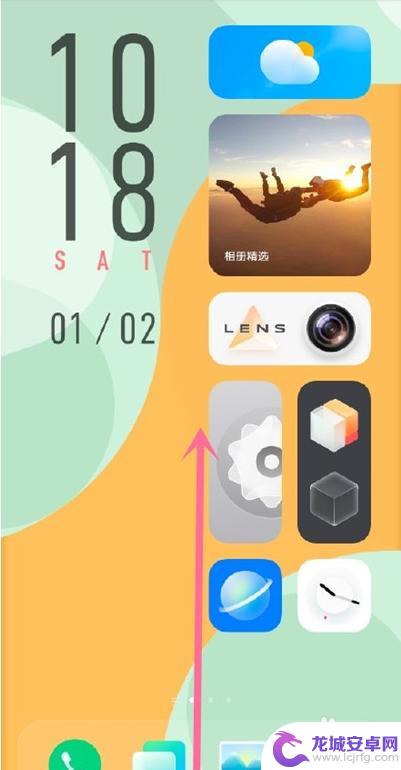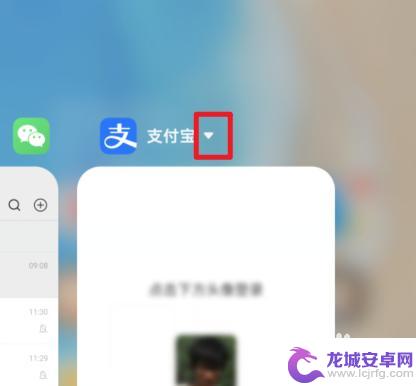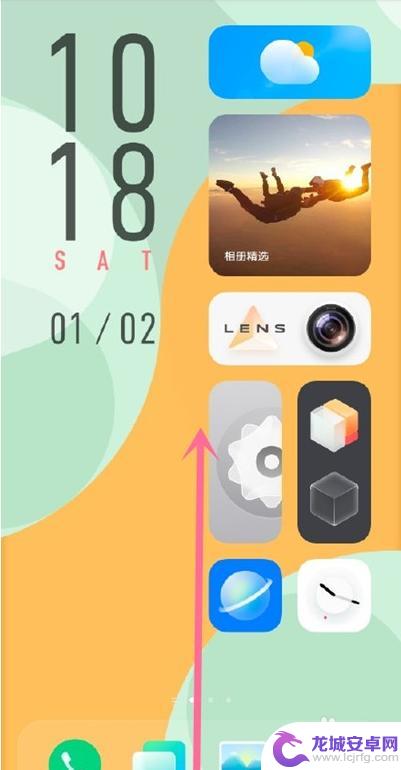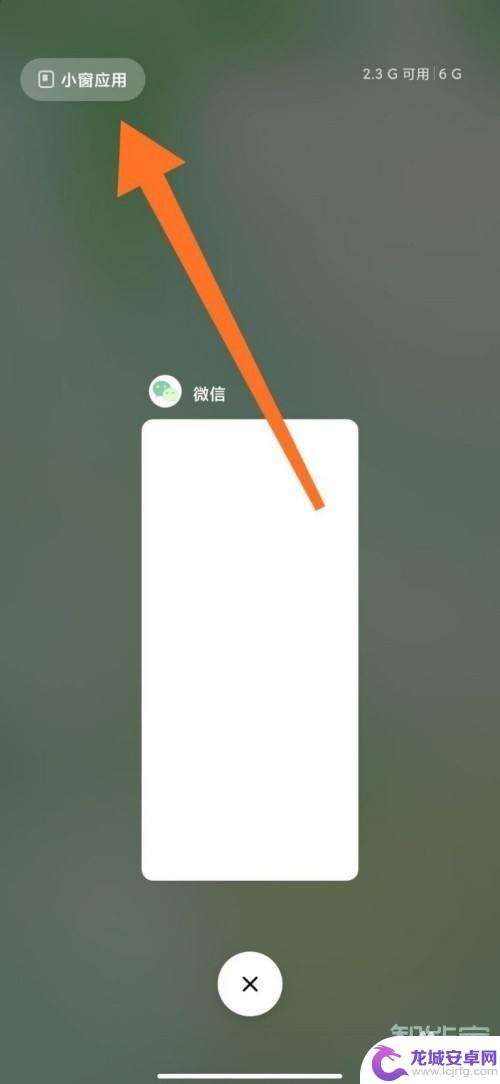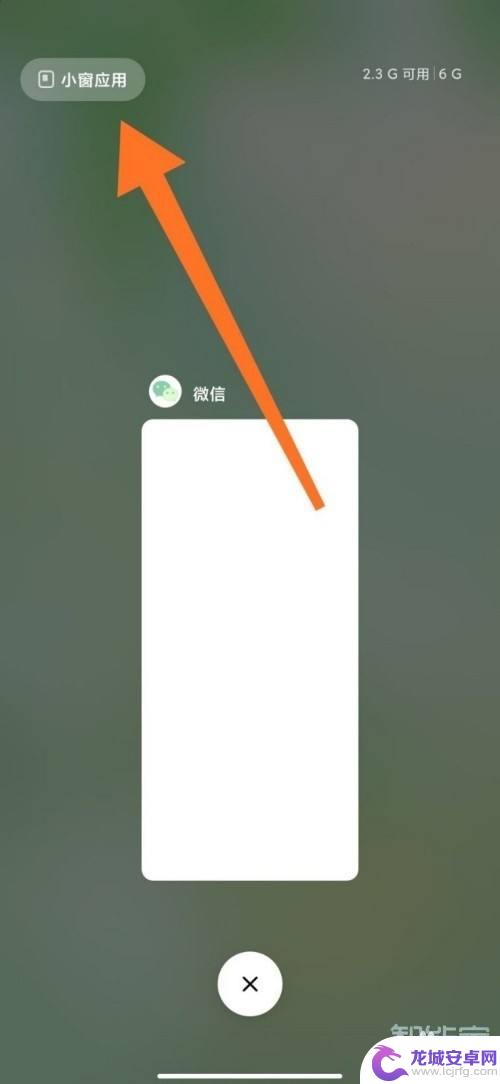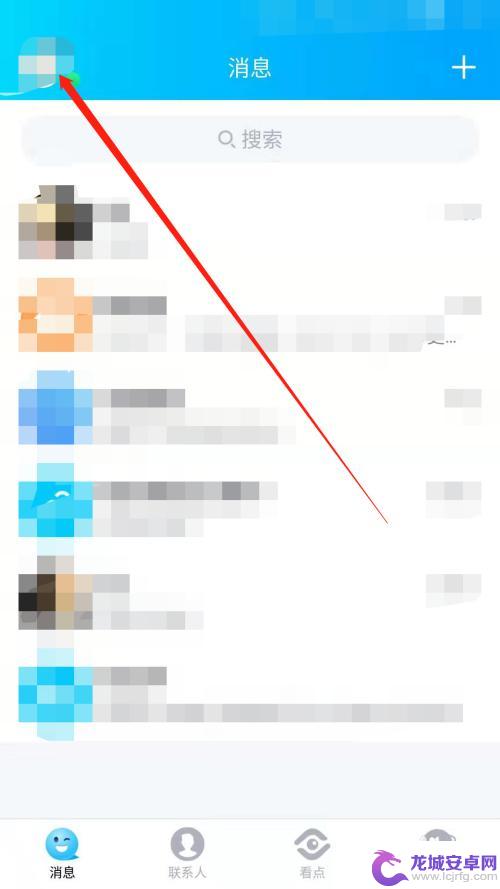vivo如何开小窗模式 vivo手机如何开启小窗口模式
如今随着手机的快速发展,我们不仅可以通过手机进行通话和发送短信,还可以进行各种各样的操作,其中之一就是开启小窗口模式,这项功能让我们能够在手机上同时进行多个任务,提高了我们的工作效率和使用便捷性。vivo手机作为一款功能强大的智能手机,也提供了小窗口模式的功能,让用户能够更加方便地同时处理多个任务。vivo手机如何开启小窗口模式呢?下面我们来一起了解一下。
vivo手机如何开启小窗口模式
具体步骤:
1.打开手机桌面,找到并点击【设置】。
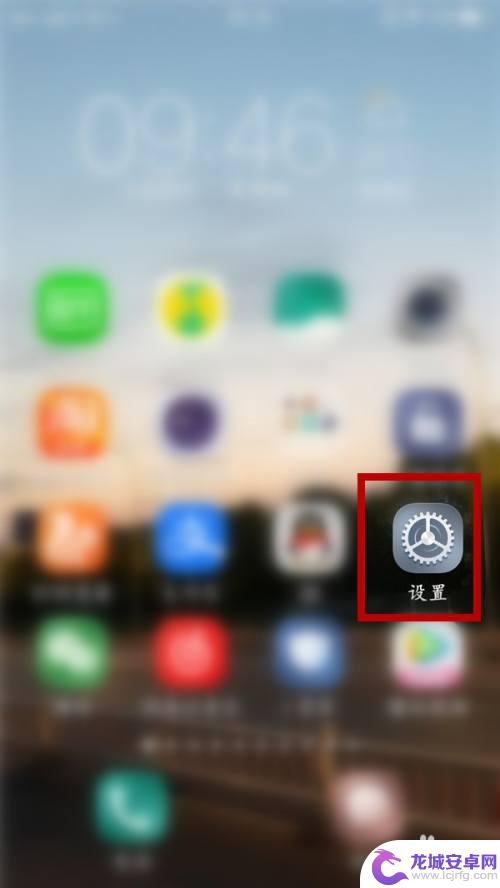
2.进入到设置页面,点击【单手操作】。
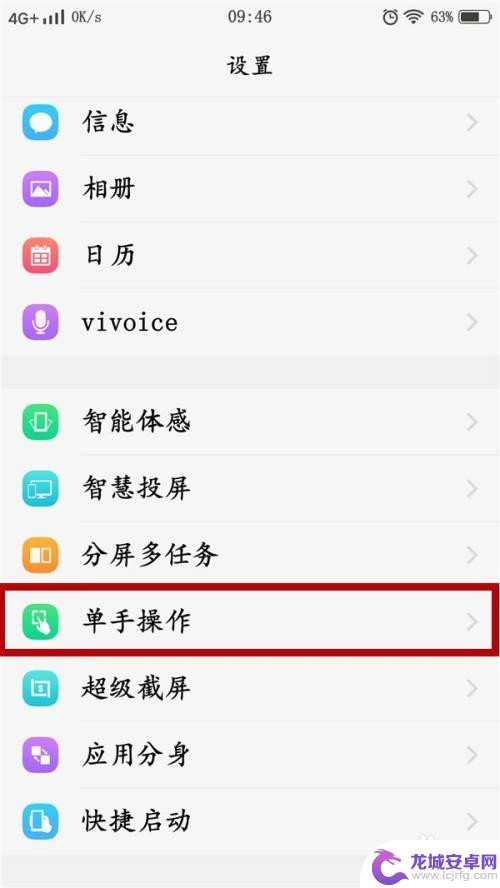
3.进入到如下页面,将【手势调出小屏】后的按钮打开。
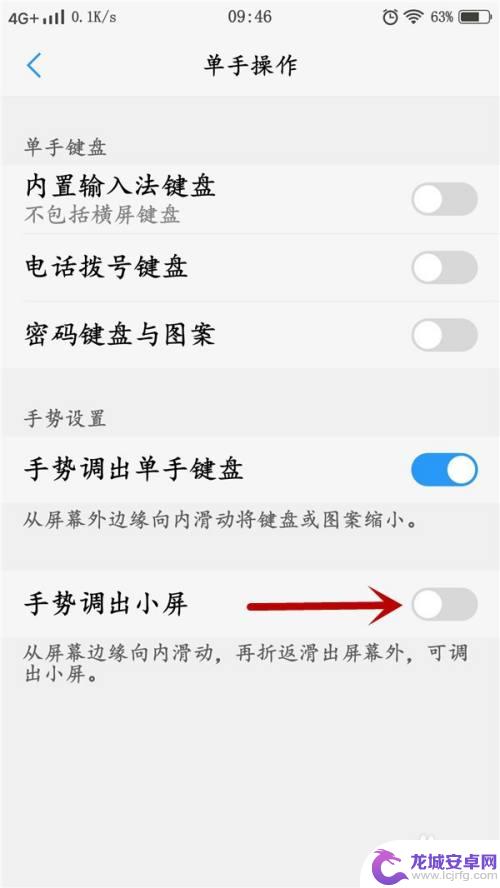
4.按钮打开后,按钮颜色变成蓝色即可。
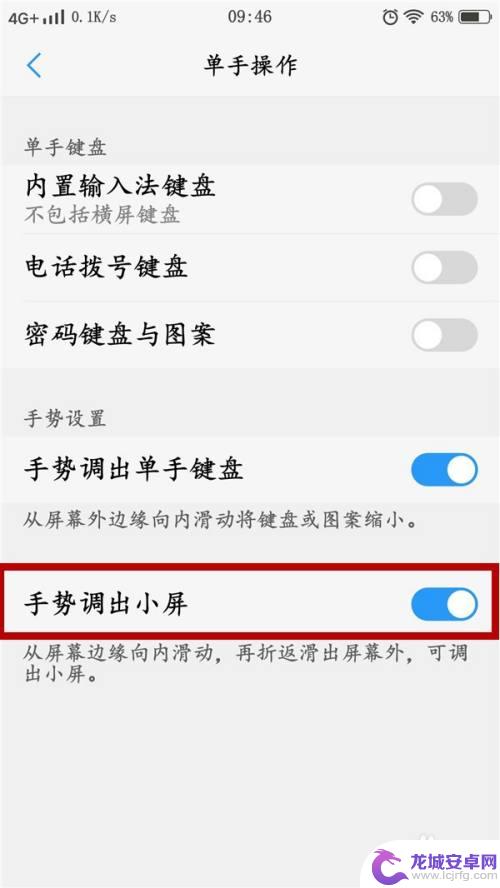
5.从屏幕边缘向内滑动,再折返滑出屏幕外。可调出小屏,页面也有动态图提示。
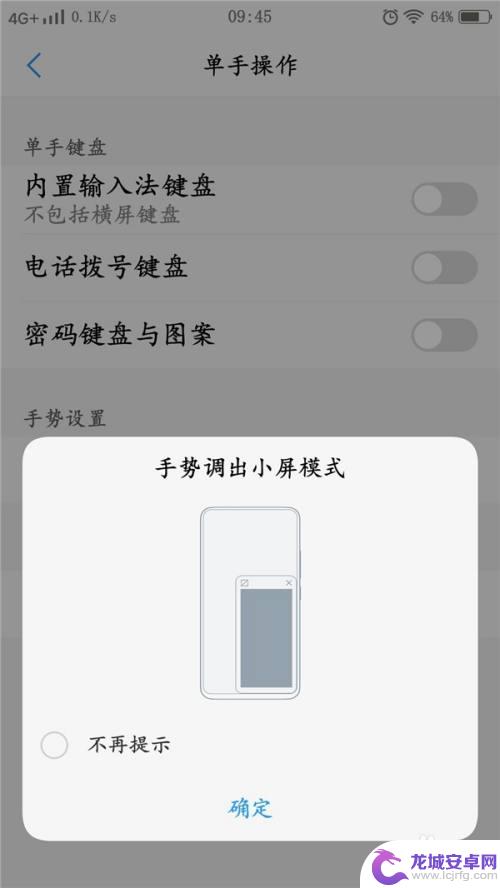
6.手机桌面可以查看到已开启小窗口模式。
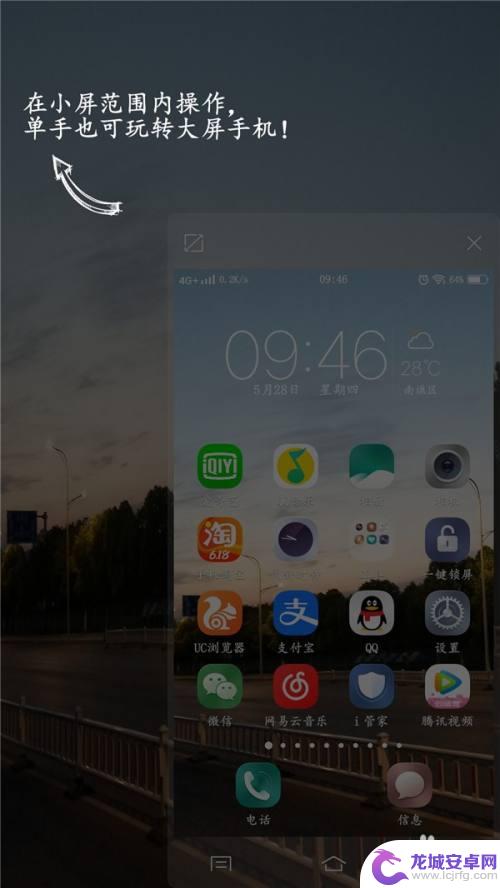
以上是vivo如何开启小窗模式的全部内容,需要的用户可以按照本文的步骤进行操作,希望本文对大家有所帮助。
相关教程
-
vivo怎么分屏小窗口 vivo手机如何使用小窗模式
vivo手机在日常使用中我们经常会遇到需要同时进行多项任务的情况,为了更加便捷地处理多项任务,vivo手机提供了分屏小窗口和小窗模式功能。通过这两种功能,用户可以在同一屏幕上同...
-
vivo怎么把分屏改成小窗口模式 vivo分屏小窗口设置教程
近年来手机功能越来越丰富多样,分屏小窗口模式成为了一种常见的使用方式,vivo作为一家知名的手机品牌,也为用户提供了这一便利的功能。vivo手机如何实现分屏小窗口模式呢?下面就...
-
怎么样设置手机小窗口模式 vivo手机怎么打开小窗模式
在现代社会中手机已经成为人们生活中不可或缺的一部分,而如何更好地利用手机的功能,成为了许多用户关注的焦点。对于vivo手机用户来说,小窗口模式是一个非常实用的功能。通过小窗口模...
-
小米手机小窗口如何切换 小米手机小窗口模式怎么开启
小米手机作为一款备受欢迎的智能手机品牌,其功能的多样性和便利性一直备受用户的喜爱,其中,小米手机小窗口模式更是一个备受关注的功能。小窗口模式可以让我们在使用手机的同时,方便地切...
-
手机上的小窗模式怎么设置 小米手机小窗口模式怎么开启
在现代社会中手机已经成为我们日常生活中不可或缺的工具之一,而随着科技的不断发展,手机的功能也越来越强大,其中小窗模式便是其中之一。小窗模式是一种让手机应用以小窗口的形式在屏幕上...
-
手机多窗口怎么开启 手机QQ多窗口模式怎么开启
现如今,手机早已不再仅仅是通讯工具,更成为人们生活中不可或缺的必备品,而在手机的各种功能中,多窗口模式则成为了使用效率更高的一种方式。那么,如何开启手机多窗...
-
如何用语音唤醒苹果6手机 苹果手机语音唤醒功能怎么开启
苹果6手机拥有强大的语音唤醒功能,只需简单的操作就能让手机立即听从您的指令,想要开启这项便利的功能,只需打开设置,点击Siri和搜索,然后将允许Siri在锁定状态下工作选项打开...
-
苹果x手机怎么关掉 苹果手机关机关不掉解决方法
在我们日常生活中,手机已经成为了我们不可或缺的一部分,尤其是苹果X手机,其出色的性能和设计深受用户喜爱。有时候我们可能会遇到一些困扰,比如无法关机的情况。苹果手机关机关不掉的问...
-
如何查看苹果手机详细信息 苹果手机如何查看详细设备信息
苹果手机作为一款备受瞩目的智能手机,拥有许多令人称赞的功能和设计,有时我们可能需要查看更详细的设备信息,以便更好地了解手机的性能和配置。如何查看苹果手机的详细信息呢?通过一些简...
-
手机怎么把图片保存到u盘 手机照片传到U盘教程
在日常生活中,我们经常会遇到手机存储空间不足的问题,尤其是拍摄大量照片后,想要将手机中的照片传输到U盘中保存是一个很好的解决办法。但是许多人可能不清楚如何操作。今天我们就来教大...